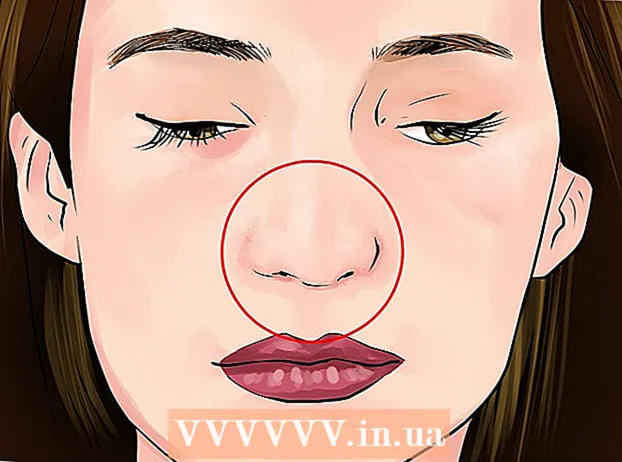Autor:
Florence Bailey
Fecha De Creación:
27 Marcha 2021
Fecha De Actualización:
1 Mes De Julio 2024

Contenido
- Pasos
- Método 1 de 3: Cómo instalar Java sin usar un administrador de paquetes (RPM)
- Método 2 de 3: Cómo instalar Java con un administrador de paquetes (RPM)
- Método 3 de 3: Cómo instalar Java en Ubuntu
- Consejos
- Advertencias
Este artículo le mostrará cómo instalar el último entorno de ejecución de Java (JRE) en una computadora con Linux.
Pasos
Método 1 de 3: Cómo instalar Java sin usar un administrador de paquetes (RPM)
- 1 Abra la página de descarga Java para Linux. Se mostrarán varios enlaces a los archivos de instalación.
- 2 Haga clic en Linux. Este enlace se encuentra en el medio de la página. Se descargará el archivo de instalación de Java.
- También puede hacer clic en Linux X64 si desea instalar Java de 64 bits.
- 3 Preste atención al nombre del archivo. La última versión de Java es la versión 8, pero también necesitará la versión de actualización que viene después de "8u" en el nombre del archivo.
- Por ejemplo, si el archivo se llama "jre-8u151", significa que la versión de Java es 8 y la versión de actualización es 151.
- 4 Abra un símbolo del sistema. Tus acciones dependerán de tu versión de Linux, pero normalmente necesitarás abrir una terminal o hacer clic en la barra en la parte superior o inferior de la pantalla.
- 5 Cambie el directorio de instalación. En terminal ingrese CD, ponga un espacio y luego ingrese la ruta (por ejemplo: / usr / java /) y presione ↵ Entrar.
- 6 Ingrese el comando para instalar. Ingresar alquitrán zxvf, ponga un espacio y luego ingrese el nombre completo del archivo, que depende de la versión de Java y la fecha en que se cargó el archivo.
- Si el archivo se descargó después del 1 de octubre de 2017, ingrese tar zxvf jre-8u151-linux-i586.tar.
- 7 Haga clic en ↵ Entrar. Java se instalará en la carpeta "jre1.8.0_ [actualización]", donde "[actualización]" es la versión de actualización (por ejemplo, 151).
Método 2 de 3: Cómo instalar Java con un administrador de paquetes (RPM)
- 1 Abra la página de descarga Java para Linux. Se mostrarán varios enlaces a los archivos de instalación.
- 2 Haga clic en RPM de Linux. Este enlace se encuentra en el medio de la página. Esto descarga el archivo de instalación de Java RPM.
- También puede hacer clic en Linux RPM X64 si desea instalar Java de 64 bits.
- 3 Preste atención al nombre del archivo. La última versión de Java es la versión 8, pero también necesitará la versión de actualización que viene después de "8u" en el nombre del archivo.
- Por ejemplo, si el archivo se llama "jre-8u151", significa que la versión de Java es 8 y la versión de actualización es 151.
- 4 Abra un símbolo del sistema. Tus acciones dependerán de tu versión de Linux, pero normalmente necesitarás abrir una terminal o hacer clic en la barra en la parte superior o inferior de la pantalla.
- 5 Ingrese el comando que le otorgará derechos de superusuario. Ingresar sudo su y presione ↵ Entrar... El sistema le pedirá que ingrese una contraseña.
- 6 Ingrese la contraseña de su cuenta. Ingrese la contraseña de su cuenta y haga clic en ↵ Entrar... Si su contraseña es una contraseña administrativa, podrá instalar Java.
- Si su contraseña no es administrativa, ingrese la contraseña de la cuenta de administrador.
- 7 Cambie el directorio de instalación. En terminal ingrese CD, ponga un espacio y luego ingrese la ruta (por ejemplo: / usr / java /) y presione ↵ Entrar.
- 8 Ingrese el comando para instalar. Ingresar rpm -ivh, ponga un espacio y luego ingrese el nombre completo del archivo y presione ↵ Entrar... Java se instalará en su computadora.
- El nombre del archivo depende de la fecha en que se cargó. Si el archivo se descargó después del 1 de octubre de 2017, ingrese rpm -ivh jre-8u151-linux-i586.rpm y presione ↵ Entrar.
- 9 Actualice Java instalado. Ingresar rpm -Uvh jre-8u73-linux-i586.rpm y presione ↵ Entrar... El sistema buscará actualizaciones del paquete de Java y, si están disponibles, las instalará.
Método 3 de 3: Cómo instalar Java en Ubuntu
- 1 Abra un símbolo del sistema. Haga clic en control+Alt+T en su teclado o haga clic en el rectángulo negro con símbolos blancos "> _" en el lado izquierdo de la pantalla.
- 2 Ingrese el comando para actualizar. Ingresar sudo apt-get install y presione ↵ Entrar... Esto actualizará los paquetes en la computadora.
- 3 Ingrese su contraseña si se le solicita. Si el sistema solicita la contraseña de superusuario, ingrésela y presione ↵ Entrar.
- 4 Asegúrese de que su computadora no tenga Java. Ingresar java -version y presione ↵ Entrar... Si el mensaje “El programa 'java' se puede encontrar en los siguientes paquetes 'aparece en la pantalla (Java se puede encontrar en los siguientes paquetes), Java no está en la computadora.
- Si Java está instalado, la versión se mostrará en la pantalla.
- 5 Ingrese el comando para instalar. En terminal ingrese sudo apt-get install default-jrey luego presione ↵ Entrar... Java se instalará en la máquina Ubuntu en la carpeta predeterminada.
- Si esto no tiene éxito, intente escribir sudo apt-get install openjdk-7-jdk.
Consejos
- Java se puede instalar usando la interfaz gráfica de usuario, pero llevará más tiempo que usar la línea de comandos.
Advertencias
- Oracle Java ya no es compatible con Ubuntu.